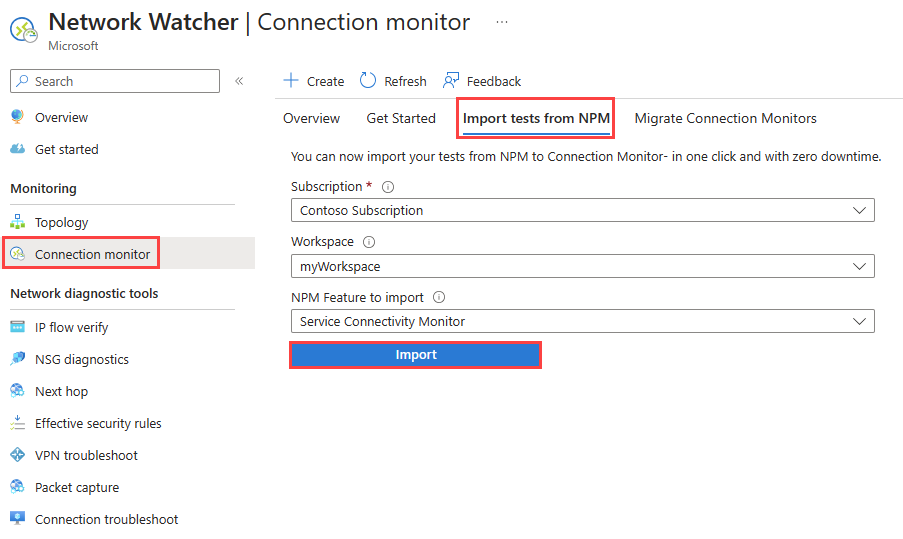Migrer vers le Moniteur de connexion à partir de Network Performance Monitor
Dans cet article, vous découvrez comment migrer vos tests existants de l’analyseur de performances réseau vers le nouveau moniteur de connexion avec zéro temps d’arrêt. Pour plus d’informations, consultez Vue d’ensemble de la surveillance de connexion.
Important
Analyseur de performances réseau est obsolète et n'est plus disponible. Pour réduire l’interruption de service de vos charges de travail actuelles, migrez vos tests de Network Performance Monitor (classique) vers le nouveau Moniteur de connexion.
Avantages clés du nouveau moniteur de connexion
Voici les avantages clés du nouveau moniteur de connexion :
Surveillance unifiée de la connectivité pour les terminaux Azure et hybrides
L'agent Azure Monitor a activé les serveurs ARC en tant que points d'extrémité source et destination.
Prise en charge de la surveillance inter-abonnements, inter-espaces de travail et inter-région.
Les machines virtuelles (VM) et les jeux d'échelle sont pris en charge en tant que points de terminaison source et destination.
Facilité d'utilisation grâce à l'assistance simplifiée d'un agent
Extension légère de Azure Network Watcher compatible avec les points d'extrémité ARC.
Prise en charge de l'extension de l'agent Azure Monitor avec les points d'extrémité sur site activés par ARC.
Mise à niveau automatique des agents grâce à un soutien automatisé à l'habilitation des agents.
Visualisez et mesurez les performances de bout en bout du réseau avec la nouvelle Topologie (préversion)
Des informations approfondies sur les performances du réseau grâce à une surveillance synthétique des protocoles TCP, ICMP et HTTP.
Visibilité améliorée du chemin et des connexions du réseau de bout en bout avec latence par saut et perte de chemin à travers les composants du chemin, mettant en évidence les liens avec une latence élevée ou une perte de paquets.
Les métadonnées géographiques et les données ASN sont disponibles par l'intermédiaire de sauts Internet.
Mettez en évidence les temps de latence du dernier kilomètre, du kilomètre intermédiaire et du dernier kilomètre grâce à la découverte de la périphérie de Microsoft.
Amélioration de la résolution des problèmes grâce à des informations claires et exploitables
Détection rapide avec alerte en temps réel des problèmes de connectivité du réseau.
Une vision intelligente des changements dans les composants du chemin de mise en réseau pour mettre en évidence la cause sous-jacente des erreurs de connectivité.
Identification des règles de blocage, des ressources responsables des échecs de connectivité des points d'extrémité.
Analyseur de performances réseau contre nouveau moniteur de connexion
Le tableau suivant compare l’analyse de performances réseau et le nouveau moniteur de connexion :
| Fonctionnalité | Network Performance Monitor | Moniteur de connexion |
|---|---|---|
| Expérience unifiée pour la supervision Azure et hybride | Non disponible | Disponible |
| Surveillance inter-abonnements, inter-régions, inter-espaces de travail | Disponibilité limitée | Disponible |
| Prise en charge centralisée des espaces de travail | Non disponible | Disponible |
| Prise en charge des points d'extrémité pris en charge par l'agent Azure Monitor activé par ARC en tant que points d'extrémité source et destination | Non disponible | Disponible |
| Prise en charge des machines virtuelles Azure et des ressources composées (réseaux virtuels, sous-réseaux, jeux d'échelle) | Non disponible | Disponible |
| Topologie unifiée entre un environnement local, Internet et des tronçons Azure | Non disponible | Disponible |
| Vérifications des codes d’état HTTP | Non disponible | Disponible |
| Diagnostics de connectivité améliorés avec des informations exploitables | Non disponible | Disponible |
| Métriques de connectivité et mesures de dimension | Non disponible | Disponible |
| Automation – PowerShell, Azure CLI, Terraform | Non disponible | Disponible |
| Pris en charge de Linux | L’analyse des performances prend en charge Linux. Le Moniteur de connectivité de service et ExpressRoute ne prennent pas en charge Linux. | Disponible |
| Prise en charge du cloud public, Government, Chine et air-gapped | Disponible | Disponible |
Points clés à noter
La migration produit les résultats suivants :
- Les agents locaux et les paramètres de pare-feu fonctionnent tels quels. Aucune modification n’est nécessaire. Les agents Log Analytics installés sur des machines virtuelles Azure doivent être remplacés par l’extension Network Watcher.
- Les tests existants sont mappés au Moniteur de connexion > Groupe de test > Format de test. En sélectionnant Modifier, vous pouvez afficher et modifier les propriétés du nouveau Moniteur de connexion, télécharger un modèle pour y apporter des modifications et soumettre le modèle via Azure Resource Manager.
- Les agents envoient des données à l’espace de travail et aux métriques Log Analytics.
- Analyse des données :
- Données dans Log Analytics : avant la migration, les données restent dans l’espace de travail dans lequel Network Performance Monitor est configuré dans la table NetworkMonitoring. Après la migration, les données sont placées dans les tables NetworkMonitoring, NWConnectionMonitorTestResult et NWConnectionMonitorPathResult, dans le même espace de travail. Une fois les tests désactivés dans Network Performance Monitor, les données sont stockées uniquement dans les tables NWConnectionMonitorTestResult et NWConnectionMonitorPathResult.
- Alertes, tableaux de bord et intégrations basés sur un journal : vous devez modifier manuellement les requêtes en fonction des nouvelles tables NWConnectionMonitorTestResult et NWConnectionMonitorPathResult. Pour recréer les alertes dans les métriques, consultez Métriques dans Azure Monitor.
- Pour la surveillance ExpressRoute :
- Perte et latence de bout en bout : Cela est plus facile dans le Moniteur de connexion que dans Network Performance Monitor, car vous n’avez pas besoin de configurer les circuits ni les peerings à superviser. Les circuits dans le chemin sont découverts automatiquement, les données sont disponibles dans les métriques (plus rapide que LA, qui était l’emplacement où Network Performance Monitor stockait les résultats).
- Mesures de la bande passante : avec le lancement des métriques liées à la bande passante, l’approche de la solution Network Performance Monitor basée sur l’analytique des journaux d'activité n’était pas efficace dans la surveillance de la bande passante pour les clients ExpressRoute. Cette capacité est désormais disponible dans Moniteur de connexion.
Prérequis
- Assurez-vous que Network Watcher est activé dans l’abonnement et la région de l’espace de travail Log Analytics. Si ce n’est pas le cas, vous voyez une erreur indiquant : « Avant de tenter une migration, activez l’extension Network Watcher dans l’abonnement et l’emplacement de l’espace de travail LA sélectionné. ».
- Si vous utilisez en tant que point de terminaison une machine virtuelle Azure appartenant qui est dans une autre région ou un autre abonnement que l’espace de travail de Log Analytics, assurez-vous que Network Watcher est activé pour cet abonnement et cette région.
- Les machines virtuelles Azure sur lesquelles les agents Log Analytics sont installés doivent être activées avec l’extension Network Watcher.
Migrer les tests
Pour migrer les tests de Network Performance Monitor vers le Moniteur de connexion, suivez ces étapes :
Dans Network Watcher, sélectionnez Moniteur de connexion, puis sélectionnez l’onglet Importer des tests de NPM.
Dans les listes déroulantes, sélectionnez votre abonnement et votre espace de travail, puis la fonctionnalité Network Performance Monitor que vous souhaitez migrer.
Sélectionnez Importer pour migrer les tests.
- Si Network Performance Monitor n’est pas activé sur l’espace de travail, une erreur s’affiche indiquant : « Aucune configuration NPM valide n’a été trouvée ».
- S’il n’existe aucun test valide dans la fonctionnalité que vous avez choisie à l’étape 2, une erreur s’affiche indiquant : « L’espace de travail sélectionné n’a pas de configuration pour la <fonctionnalité> ».
- S’il n’existe aucun test valide, une erreur s’affiche indiquant : « L’espace de travail sélectionné n’a pas de tests valides »
- Vos tests risquent de contenir des agents qui ne sont plus actifs, mais qui ont peut-être été actifs dans le passé. Une erreur s’affiche indiquant : « Certains tests contiennent des agents qui ne sont plus actifs. Ces agents ont probablement été exécutés avant, mais ils sont arrêtés/ne sont plus exécutés. Activez les agents et migrez vers le Moniteur de connexion. Sélectionnez Continuer pour migrer les tests qui ne contiennent pas d’agents qui ne sont pas actifs. »
Après le début de la migration, les modifications suivantes ont lieu :
- Une nouvelle ressource de moniteur de connexion est créée.
- Une seule analyse de connexion par région et un abonnement est créé. Pour les tests avec des agents locaux, le nouveau nom du moniteur de connexion est au format
<workspaceName>_<workspace_region_name>. Pour les tests avec des agents Azure, le nouveau nom du moniteur de connexion est au format<workspaceName>_<Azure_region_name>. - Les données de surveillance sont désormais stockées dans le même espace de travail Log Analytics que celui où la solution Network Performance Monitor est activée, dans de nouvelles tables appelées NWConnectionMonitorTestResult et NWConnectionMonitorPathResult.
- Le nom du test est transféré en tant que nom du groupe de test. La description du test n’est pas migrée.
- Les points de terminaison source et de destination sont créés et utilisés dans le groupe de test. Pour les agents locaux, les points de terminaison on le format
<workspaceName>_<FQDN of on-premises machine>. La description de l’agent n’est pas migrée. - Le port de destination et l’intervalle de détection sont déplacés vers une configuration de test, sous les noms
TC_<protocol>_<port>etTC_<protocol>_<port>_AppThresholds. Le protocole est défini sur la base des valeurs de port. Pour ICMP, les configurations de test sont nomméesTC_<protocol>etTC_<protocol>_AppThresholds. Les seuils de réussite et les autres propriétés facultatives sont migrés le cas échéant. S’ils ne sont pas définis, ces champs restent vides. - Si les tests de migration contiennent des agents qui ne sont pas en cours d’exécution, vous devez activer les agents et les migrer à nouveau.
- Une seule analyse de connexion par région et un abonnement est créé. Pour les tests avec des agents locaux, le nouveau nom du moniteur de connexion est au format
- Comme Network Performance Monitor n’est pas désactivé, les tests migrés peuvent continuer à envoyer des données aux tables NetworkMonitoring, NWConnectionMonitorTestResult et NWConnectionMonitorPathResult. Cette approche garantit que les alertes et intégrations basées sur un journal existantes ne sont pas affectées.
- Le moniteur de connexion nouvellement créé est visible dans le Moniteur de connexion.
Après la migration, veillez à effectuer les opérations suivantes :
- Désactivez manuellement les tests dans Network Performance Monitor. Tant que vous ne le faites pas, vous continuez d’être facturé pour ceux-ci.
- Quand vous désactivez Network Performance Monitor, recréez vos alertes sur les tables NWConnectionMonitorTestResult et NWConnectionMonitorPathResult, ou utilisez des métriques.
- Migrez les intégrations externes vers les tables NWConnectionMonitorTestResult et NWConnectionMonitorPathResult. Les intégrations externes sont, par exemple, les tableaux de bord dans Power BI et Grafana, ainsi que les intégrations avec les systèmes Security Information and Event Management (SIEM).
Erreurs courantes rencontrées
Le tableau suivant liste les erreurs courantes que vous pouvez rencontrer pendant la migration :
| Erreur | Motif |
|---|---|
| Aucune configuration NPM valide n’a été trouvée. Accédez à l’interface utilisateur de NPM pour vérifier la configuration | Cette erreur se produit quand l’utilisateur sélectionne Importer des tests dans Network Performance Monitor pour migrer les tests, alors que Network Performance Monitor n’est pas activé dans l’espace de travail. |
| L'espace de travail sélectionné n'a pas de configuration « Moniteur de connectivité de service » | Cette erreur se produit quand l’utilisateur migre les tests du Moniteur de connectivité de service de Network Performance Monitor vers le Moniteur de connexion, alors qu’aucun test n’est configuré dans le Moniteur de connectivité de service. |
| L'espace de travail sélectionné n'a pas de configuration « Moniteur ExpressRoute » | Cette erreur se produit quand l’utilisateur migre les tests du Moniteur ExpressRoute de Network Performance Monitor vers le Moniteur de connexion, alors qu’aucun test n’est configuré dans le Moniteur ExpressRoute. |
| L'espace de travail sélectionné n'a pas de configuration « Moniteur de performances » | Cette erreur se produit quand l’utilisateur migre des tests de l’Analyseur de performances de Network Performance Monitor vers le Moniteur de connexion, alors qu’aucun test n’est configuré dans l’Analyseur de performances. |
| L’espace de travail sélectionné n’a pas de test « {0} » valide | Cette erreur se produit quand l’utilisateur migre des tests de Network Performance Monitor vers le Moniteur de connexion, alors qu’il n’existe aucun test valide dans la fonctionnalité choisie par l’utilisateur pour la migration. |
| Avant de tenter la migration, activez l’extension Network Watcher dans l’abonnement et l’emplacement de l’espace de travail LA sélectionné | Cette erreur se produit quand l’utilisateur migre les tests de Network Performance Monitor vers le Moniteur de connexion, alors que l’extension Network Watcher n’est pas activée dans l’espace de travail LA sélectionné. L’utilisateur doit activer l’extension NW avant la migration des tests. |
| Certains tests {1} contiennent des agents qui ne sont plus actifs. Liste des agents inactifs : {0}. Ces agents ont probablement été exécutés avant, mais ils sont arrêtés/ne sont plus exécutés. Activez les agents et migrez vers le Moniteur de connexion. Sélectionnez Continuer pour migrer les tests qui ne contiennent pas d’agents qui ne sont pas actifs. | Cette erreur se produit quand l’utilisateur migre les tests de Network Performance Monitor vers le Moniteur de connexion, alors que certains tests sélectionnés contiennent des agents Network Watcher inactifs ou des agents NW qui ne sont plus actifs, mais qui ont été utilisés par le passé et qui ont été arrêtés. L’utilisateur peut désélectionner ces tests et continuer à sélectionner et à migrer les tests qui ne contiennent pas ces agents inactifs. |
| Vos tests {1} contiennent des agents qui ne sont plus actifs. Liste des agents inactifs : {0}. Ces agents ont probablement été exécutés avant, mais ils sont arrêtés/ne sont plus exécutés. Activez les agents et migrez vers le Moniteur de connexion | Cette erreur se produit quand l’utilisateur migre les tests de Network Performance Monitor vers le Moniteur de connexion, alors que des tests sélectionnés contiennent des agents Network Watcher inactifs ou des agents NW qui ne sont plus actifs, mais qui ont été utilisés par le passé et qui ont été arrêtés. L’utilisateur doit activer les agents, puis continuer à migrer ces tests vers le Moniteur de connexion. |
| Une erreur s’est produite lors de l’importation des tests dans le Moniteur de connexion | Cette erreur se produit quand l’utilisateur tente de migrer des tests de Network Performance Monitor vers le Moniteur de connexion, mais que la migration échoue à cause d’erreurs. |
Contenu connexe
Commentaires
Bientôt disponible : Tout au long de 2024, nous allons supprimer progressivement GitHub Issues comme mécanisme de commentaires pour le contenu et le remplacer par un nouveau système de commentaires. Pour plus d’informations, consultez https://aka.ms/ContentUserFeedback.
Envoyer et afficher des commentaires pour